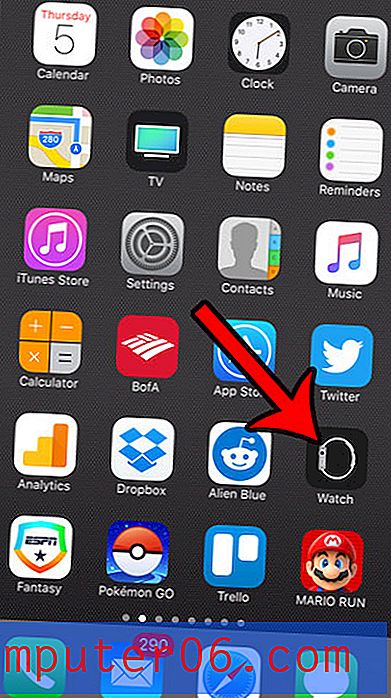Como excluir todas as músicas de um iPhone no iOS 9 ou iOS 10
Última atualização: 30 de dezembro de 2016
Eventualmente, você pode descobrir que precisa excluir todas as músicas do seu iPhone se estiver com pouco espaço de armazenamento para outras músicas, vídeos ou aplicativos. Dependendo do número de músicas que você salvou no dispositivo, é perfeitamente possível que o tamanho da sua música armazenada localmente seja de vários GB.
É muito fácil comprar e baixar uma música pelo iTunes no seu iPhone, e a simplicidade do processo de compra pode levar a uma situação em que você tem muitas músicas baixadas no seu dispositivo. Mas a quantidade de espaço de armazenamento no seu iPhone é limitada, e você pode optar por usar esse espaço para alguns aplicativos ou um filme. Existem várias maneiras de excluir arquivos ou aplicativos do seu iPhone, incluindo músicas que você baixou.
Mas excluir músicas individuais pode ser entediante, e você pode preferir simplesmente excluir tudo e baixar novamente um novo conjunto de músicas. Nosso guia abaixo mostrará a você o caminho mais rápido para excluir todas as músicas do seu iPhone.
Como remover todas as músicas de um iPhone no iOS 9 ou iOS 10
As etapas deste artigo foram executadas em um iPhone 6 Plus, no sistema operacional iOS 9. O processo é o mesmo para outros modelos de iPhone com iOS 9 e é semelhante para outros modelos de iPhone com iOS 7, iOS 8 ou iOS 10.
Observe que isso excluirá todas as músicas armazenadas localmente no seu iPhone. As músicas ainda podem aparecer no seu aplicativo de música se você não tiver ativado a opção Somente música offline (somente iOS 9) no aplicativo de música. Essa opção pode ser ativada ou desativada abrindo o aplicativo Música, selecionando a opção Minhas músicas e tocando na opção de classificação identificada na imagem abaixo -

E ativar a opção Somente música offline .
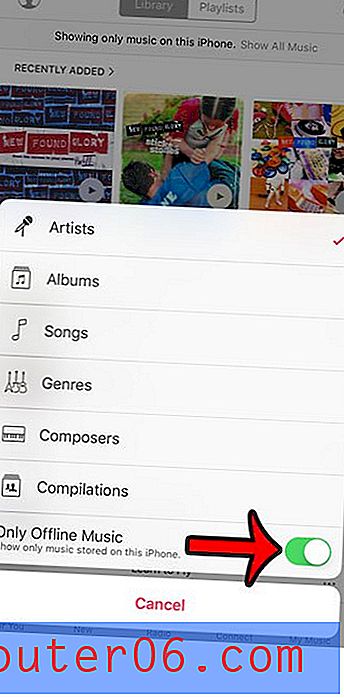
Continue lendo abaixo para ver como excluir todas as músicas do seu iPhone no iOS 9 ou iOS 10 .
Etapa 1: abra o aplicativo Configurações . 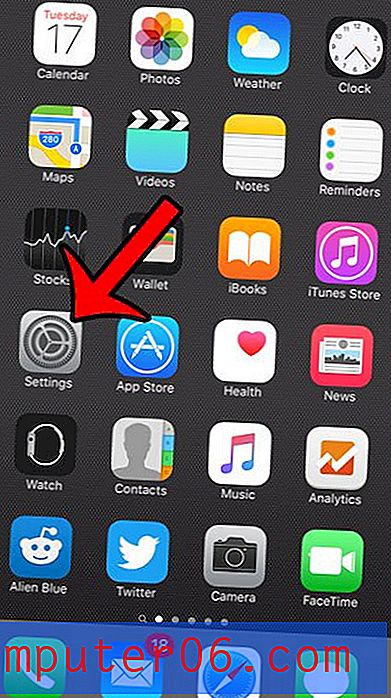
Etapa 2: Selecione a opção Geral . 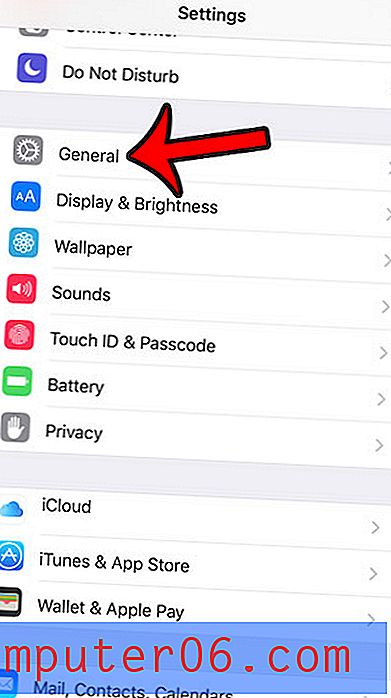
Etapa 3: toque no botão Armazenamento e uso do iCloud . 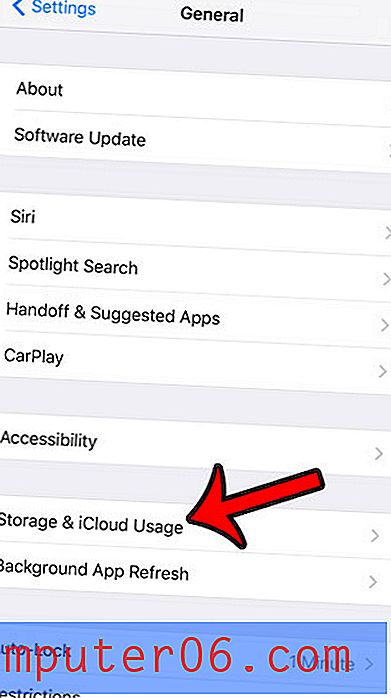
Etapa 4: toque no botão Gerenciar armazenamento na seção Armazenamento . 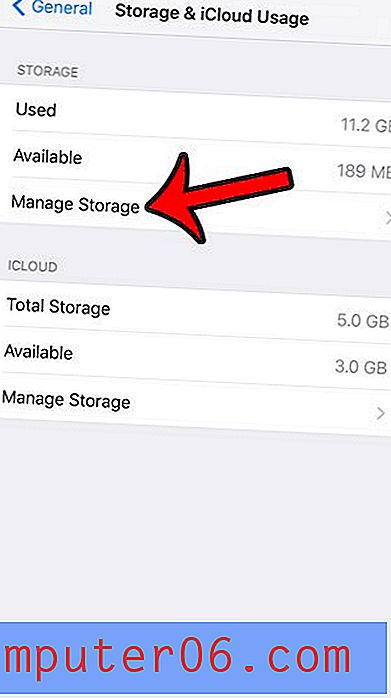
Etapa 5: selecione a opção Música . 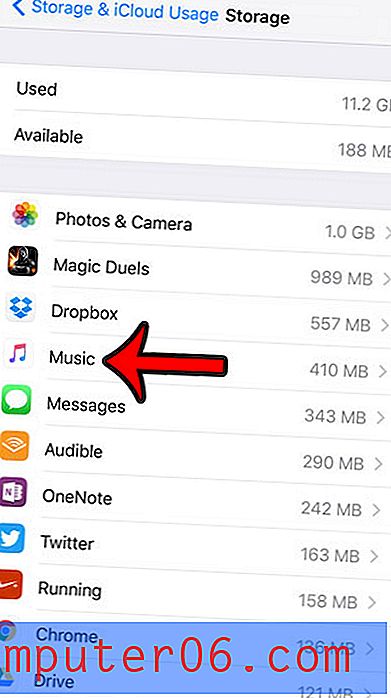
Etapa 6: toque no botão Editar na parte superior direita da tela. 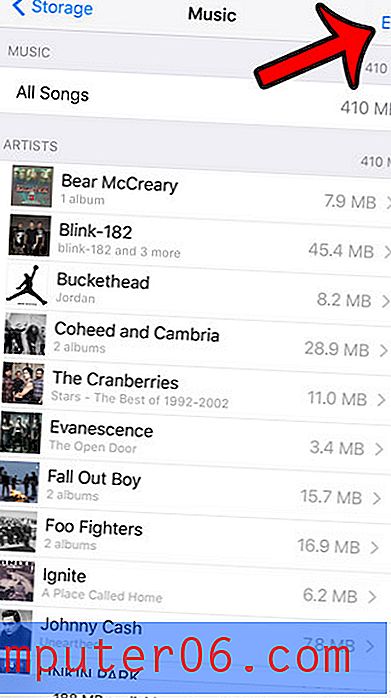
Etapa 7: toque no círculo vermelho à esquerda de Todas as músicas . 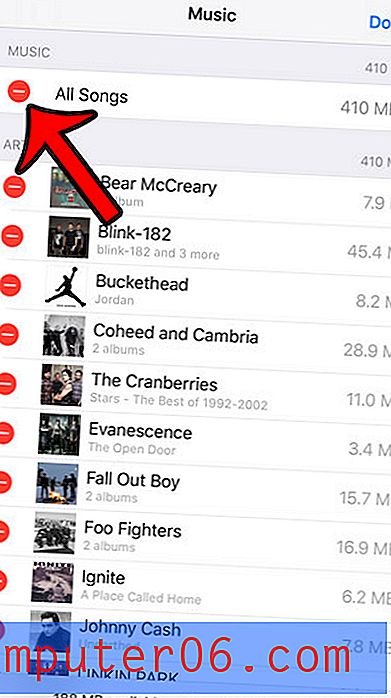
Etapa 8: toque no botão vermelho Excluir . 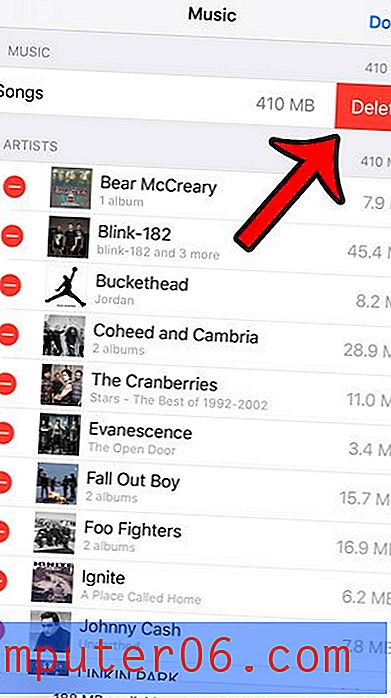
O seu iPhone excluirá todas as músicas que você salvou diretamente no seu iPhone, o que limpará algum espaço de armazenamento. Observe que isso não afeta as músicas que você baixou através de outros aplicativos, como Spotify ou Amazon. Isso excluirá apenas a música do seu iPhone, que foi colocada no aplicativo Música ou no iTunes.
Resumo - como excluir todas as músicas de um iPhone
- Abra Configurações .
- Abra Geral .
- Selecione Armazenamento e uso do iCloud .
- Toque em Gerenciar armazenamento na seção Armazenamento .
- Selecione a opção Música .
- Toque no botão Editar .
- Toque no círculo vermelho à esquerda de Todas as músicas .
- Pressione o botão Excluir .
Você se inscreveu no serviço Apple Music, mas não tem certeza se deseja continuar usando-o quando o teste terminar? Aprenda a alterar suas configurações de assinatura do Apple Music para que o serviço não seja renovado automaticamente.